Ställ in aktiva timmar i Windows 11!
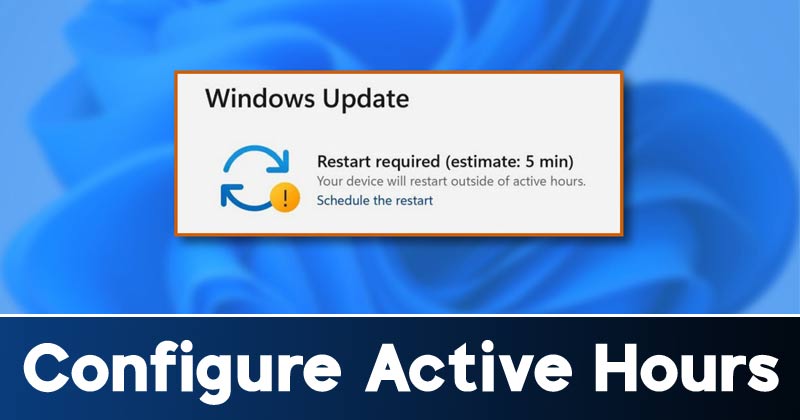
Tja, Windows 11 är det nya operativsystemet från Microsoft. Jämfört med den äldre versionen av Windows har Windows 11 nya funktioner och många visuella förändringar. Om du redan använder Windows 11 kanske du vet att Microsoft håller på att förbättra operativsystemet.
Beroende på vilken kanal du har gått med i kommer du att uppmanas att installera de väntande uppdateringarna. Problemet med Windows-uppdateringar är att de måste startas om för installation.
Även om du kan ignorera omstartsprompten i Windows 11, hur är det med att ställa in Aktiva timmar för att låta Windows veta när du vanligtvis är vid din PC? Precis som Windows 10 låter Windows 11 dig också ställa in aktiva timmar.
Vad är aktiva timmar i Windows 11?
Active Hour är en funktion som låter dig ställa in ett tidsintervall för att låta din dator veta när du använder din enhet. Då startar inte din dator om automatiskt.
Funktionen är tänkt att förhindra plötsliga omstarter under Windows-uppdateringar. Om du till exempel ställer in Aktiva timmar kommer du att förhindra att Windows 11 startar om din dator automatiskt för att installera uppdateringarna.
Så här konfigurerar du Windows 11 Active Hours
Det är ganska enkelt att ställa in Active Hours i Windows 11 operativsystem. Du måste följa några av de enkla stegen nedan. Så, låt oss kolla.
1. Först och främst klickar du på Windows 11 Start-knappen och väljer Inställningar.
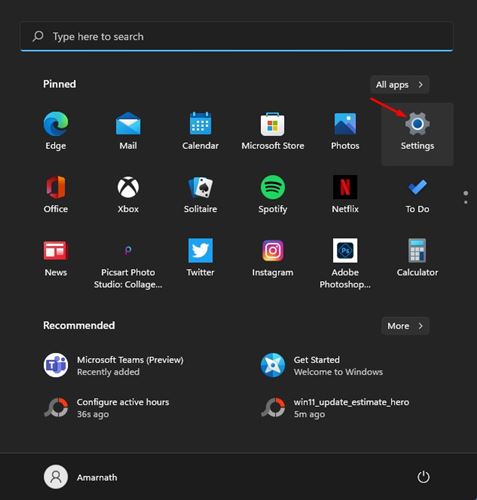
2. På sidan Inställningar klickar du på knappen Windows Update som visas nedan.
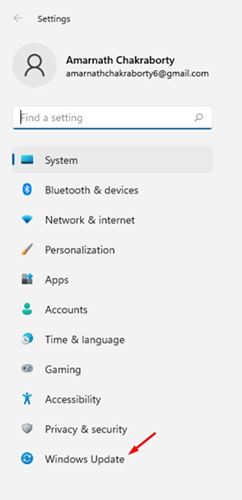
3. Klicka på Avancerade alternativ i den högra rutan, som visas i skärmdumpen nedan.
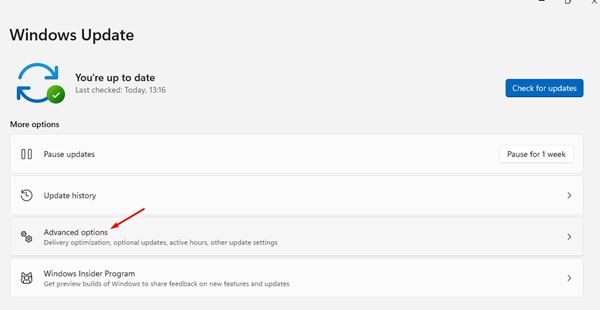
4. På nästa sida klickar du på alternativet Aktiva timmar.
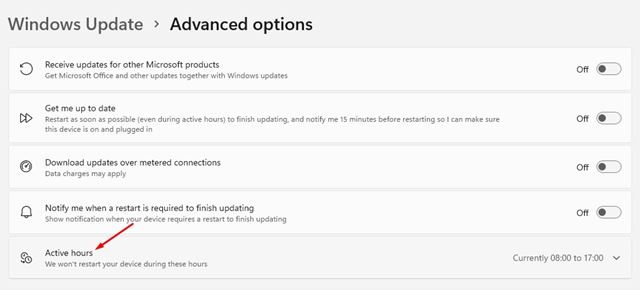
5. Expandera alternativet Aktiva timmar och välj Manuellt under Justera aktiva timmar.
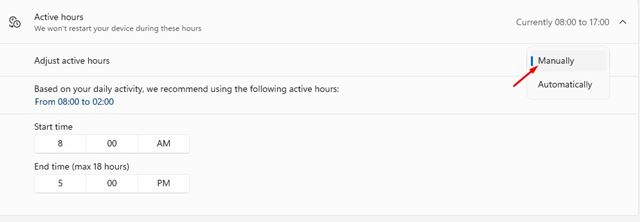
6. Nu kommer du att bli ombedd att ställa in start- och sluttid. Det maximala du kan ställa in är 18 timmar.
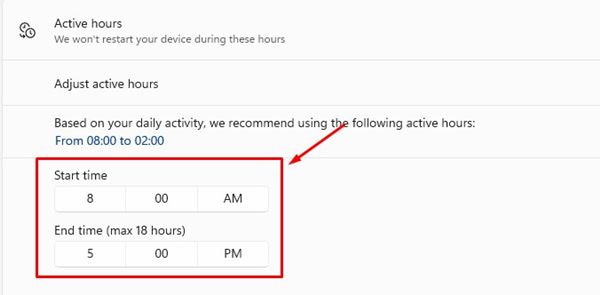
Det är allt! Du är färdig. Nu startar inte Windows 11 om din enhet under de angivna timmarna.
Så den här artikeln handlar om hur du ställer in aktiva timmar i Windows 11. Jag hoppas att den här artikeln hjälpte dig! Dela det också med dina vänner. Om du har några tvivel relaterade till detta, låt oss veta i kommentarsfältet nedan.